- Startseite
- DocSpace
- Installation
- Enterprise
- Installieren von ONLYOFFICE DocSpace Enterprise für Windows auf einem lokalen Server
Installieren von ONLYOFFICE DocSpace Enterprise für Windows auf einem lokalen Server
Einleitung
ONLYOFFICE DocSpace Enterprise ist eine kostenpflichtige Version eines Dokumenten-Hubs, in dem Sie Benutzer und Dokumente an einem Ort verbinden können, um die Zusammenarbeit zu fördern.
Funktionalität
- Erstellen verschiedener Raumtypen: Öffentliche Räume, Räume zum Ausfüllen von Formularen, Kollaborationsräume, virtuelle Datenräume, benutzerdefinierte Räume.
- Bereitstellung flexibler Zugriffsberechtigungen: Anzeigen, Kommentieren, Review, Ausfüllen von Formularen, Bearbeiten.
- Erstellen und Bearbeiten von Dokumenten, Tabellen, Präsentationen, Formularen, PDFs und E-Books. Anzeigen von Multimediadateien (Bilder, Video- und Audiodateien). Arbeiten mit Markdown-Dateien und Diagrammen.
- Benutzer zur Zusammenarbeit einladen: gemeinsames Bearbeiten, Kommentieren und Kommunizieren in Echtzeit per Chat oder Videoanruf innerhalb von Online-Editoren.
- Speichern und Verwalten persönlicher Dokumente in einem dedizierten Bereich.
- Räume verwalten: Dateien hinzufügen, Mitglieder einladen und Berechtigungsstufen zuweisen, detaillierte Informationen und aktuelle Aktivitäten anzeigen, Räume archivieren.
- Beliebige KI-Assistenten mit den Editoren für mehr Effizienz und schnellere Arbeitsabläufe verbinden.
- Konfigurieren der Integrationsfunktionen: Verbinden externer Dienste und Speicher. Derzeit können Speicher von Drittanbietern nur zur Durchführung von Backups verwendet werden.
- Einbetten von ONLYOFFICE DocSpace oder Teilen davon in Ihre eigene Webanwendung mit JavaScript SDK.
- Anpassen der Anpassungs- und Branding-Funktionen.
- Verwenden von Entwicklertools: Webhooks, OAuth-Anwendungen, API-Schlüssel.
- Einrichten von Sicherheitsfunktionen: Sichern und Wiederherstellen, Zwei-Faktor-Authentifizierung, IP-Sicherheit, Audit-Trail und mehr.
- ONLYOFFICE DocSpace in Ihre Plattform mit gebrauchsfertigen Konnektoren für Drupal, Pipedrive, WordPress, Zapier, Zoom, Moodle usw. integrieren.
Die Installation für Windows umfasst die folgenden Komponenten: ONLYOFFICE DocSpace und ONLYOFFICE Docs. Diese Anleitung zeigt Ihnen, wie Sie alle diese ONLYOFFICE DocSpace Enterprise-Komponenten mühelos mithilfe der EXE-Installationsdatei installieren.
Systemanforderungen
- CPU: mindestens 4-Kern (6-Kern empfohlen)
- RAM: mindestens 8 GB (12 GB empfohlen)
- OS: nur Server-Betriebssysteme: Microsoft Windows Server 2016 (R2) und höher
Bitte beachten Sie, dass ONLYOFFICE DocSpace Enterprise nicht auf den folgenden Windows-Versionen installiert werden kann: Windows Server 2008/2008 R2 x64, Windows Vista/7/8/8.1/10/11 x64.
- Zusätzliche Anforderungen:
- en-US-Schnittstellensprachenpaket (für nicht-englische Distributionsversionen)
Wenn Sie eine Windows-Version verwenden, deren Benutzeroberflächensprache vom Gebietsschema en-US abweicht, können Probleme auftreten. Um diese zu vermeiden, installieren Sie bitte das Sprachpaket en-US, erstellen Sie einen zusätzlichen Benutzer, der ausschließlich lateinische Buchstaben verwendet (z. B.ONLYOFFICEoderAdministrator) und erteilen Sie diesem Benutzer die Standardadministratorrechte. Anschließend können Sie die Installation als dieser Benutzer fortsetzen.
Schritt 1. Die ONLYOFFICE DocSpace Enterprise-Installationsdatei herunterladen
Um die Installationsdatei von ONLYOFFICE DocSpace Enterprise herunterzuladen, gehen Sie zur Download-Seite. Gehen Sie zum Abschnitt Für Windows und klicken Sie auf die Schaltfläche Herunterladen. Füllen Sie das Formular aus und senden Sie Ihre Anfrage ab. Sie erhalten eine E-Mail mit Ihrem Lizenzschlüssel für die 30-Tage-Testversion und dem Link zum Herunterladen der Installationsdatei. Laden Sie den Lizenzschlüssel herunter und speichern Sie ihn auf Ihrem Computer. Folgen Sie dem bereitgestellten Link und warten Sie, bis der Download der Installationsdatei abgeschlossen ist.
Schritt 2. Die Voraussetzungen installieren
Doppelklicken Sie auf die heruntergeladene .exe-Datei. Der Voraussetzungen-Setup-Assistent wird gestartet. Er unterstützt Sie bei der Installation einiger Voraussetzungen für ONLYOFFICE DocSpace Enterprise. Klicken Sie auf die Schaltfläche Weiter >, um fortzufahren.
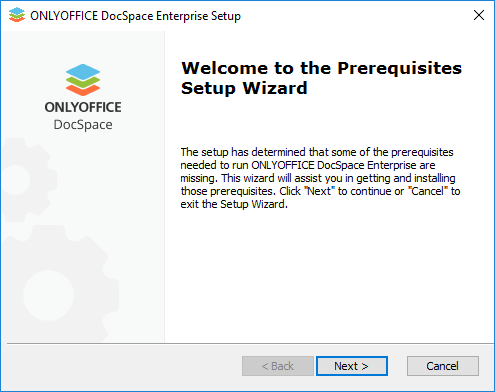
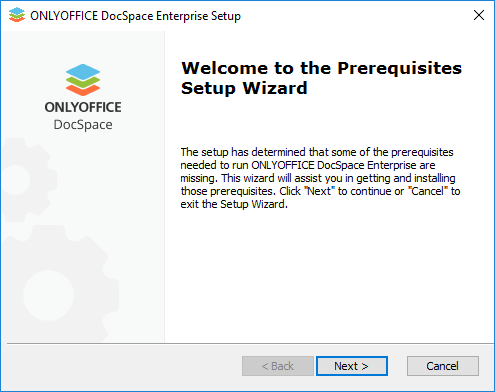
Lesen Sie die Endbenutzer-Lizenzvereinbarung für Komponenten und Anwendungen von Drittanbietern sorgfältig durch. Aktivieren Sie die Option Ich akzeptiere die Bedingungen der Lizenzvereinbarung, wenn Sie mit diesen einverstanden sind. Klicken Sie anschließend auf die Schaltfläche Weiter >.
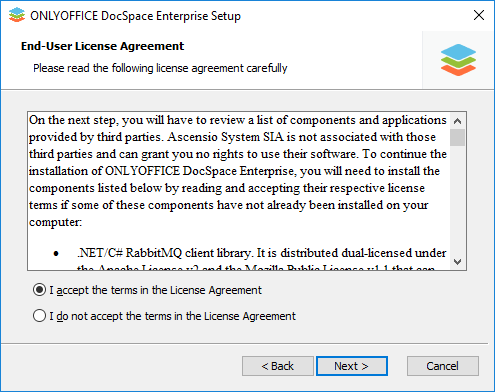
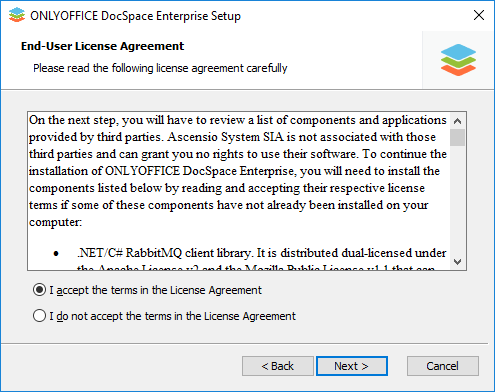
Sie werden aufgefordert, die folgenden Komponenten zu installieren:
- .NET Framework 4.8 oder höher,
- .NET Runtime 8.0 x64 oder höher,
- ASP.NET Core Runtime 8.0 x64 oder höher,
- Visual C++ Redistributable for Visual Studio 2013 Update 5 x64,
- Visual C++ Redistributable for Visual Studio 2015-2019 x86,
- Visual C++ Redistributable for Visual Studio 2015-2019 x64,
- MySQL Connector/ODBC 8.0 x86,
- MySQL Installer Community 8.0 x86,
- MySQL Installer Community 8.0 x86 Runner
- Node.js 20.11,
- OpenJDK Java Development Kit 21,
- OpenSearch v2.11 x64,
- Erlang v26.0 x64,
- RabbitMQ v3.12 x64,
- Redis 7.4 x64,
- FFmpeg v6.0 x64,
- Certbot v2.6,
- PostgreSQL ODBC Driver v15.0 x64,
- PostgreSQL v14.0 x64,
- OpenResty v1.25,
- OpenSearchStack v1.0 x64.
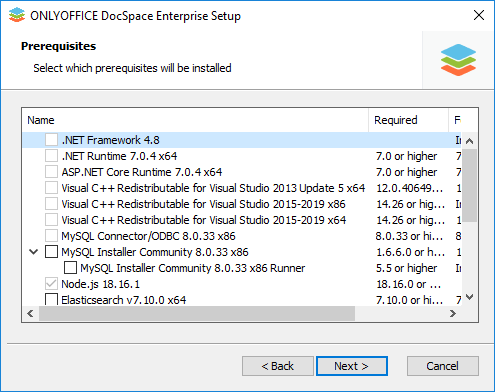
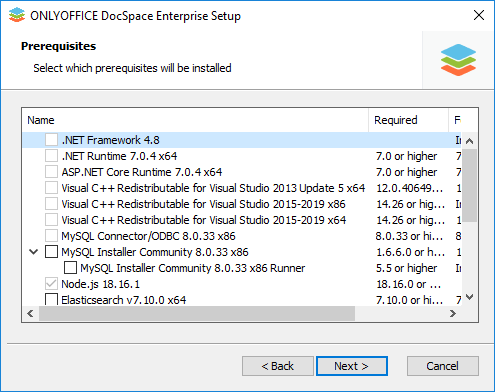
Klicken Sie auf die Schaltfläche Weiter, um die erforderliche Software herunterzuladen und zu installieren. Dieser Vorgang kann einige Minuten dauern.
Schritt 3. ONLYOFFICE DocSpace Enterprise installieren
Sobald alle Komponenten installiert sind, können Sie mit der Hauptinstallation des Programms fortfahren. Der ONLYOFFICE DocSpace Enterprise-Setup-Assistent wird automatisch gestartet. Klicken Sie auf die Schaltfläche Weiter >, um fortzufahren.
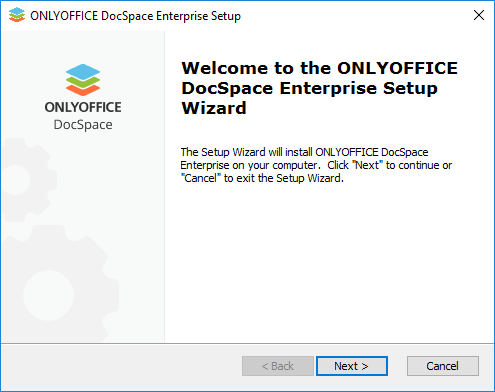
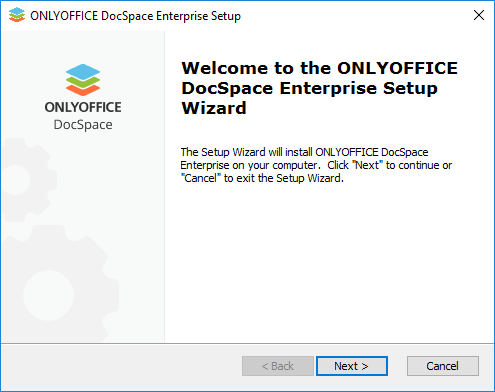
Lesen Sie die ONLYOFFICE DocSpace Enterprise-Lizenzvereinbarung sorgfältig durch und aktivieren Sie die Option Ich akzeptiere die Bedingungen der Lizenzvereinbarung, wenn Sie damit einverstanden sind. Klicken Sie anschließend auf die Schaltfläche Weiter >.
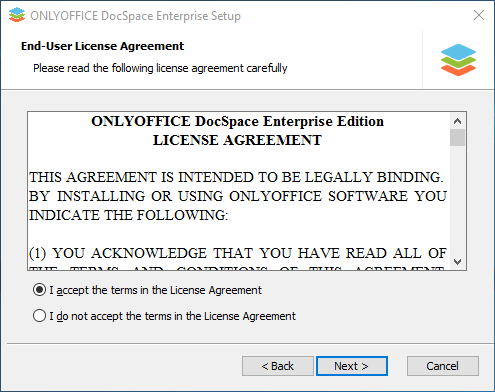
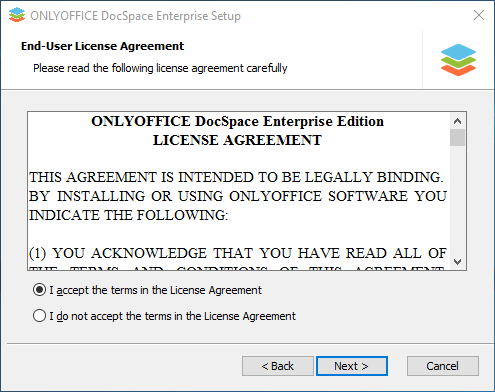
Standardmäßig wird ONLYOFFICE DocSpace Enterprise im folgenden Ordner installiert: C:\Program Files (x86)\Ascensio System SIA\DocSpace\. Bei Bedarf können Sie den Ordner ändern, indem Sie auf die Schaltfläche Durchsuchen klicken und den gewünschten Ordner auf Ihrem Computer auswählen. Klicken Sie anschließend auf die Schaltfläche Weiter >.
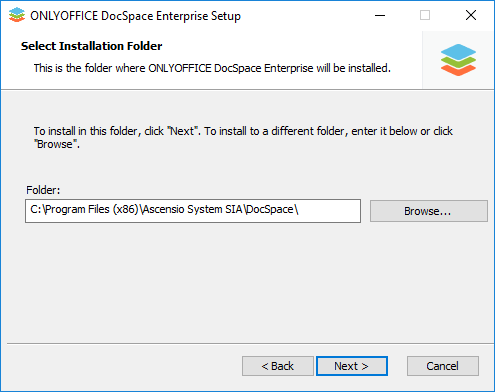
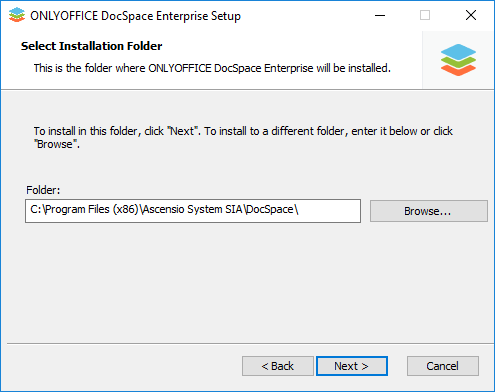
Klicken Sie auf dem nächsten Bildschirm auf die Schaltfläche Installieren, um den Installationsvorgang zu starten. Dies kann einige Minuten dauern.


Sobald der Installationsvorgang abgeschlossen ist, klicken Sie auf die Schaltfläche Fertig stellen, um den Setup-Assistenten zu beenden.
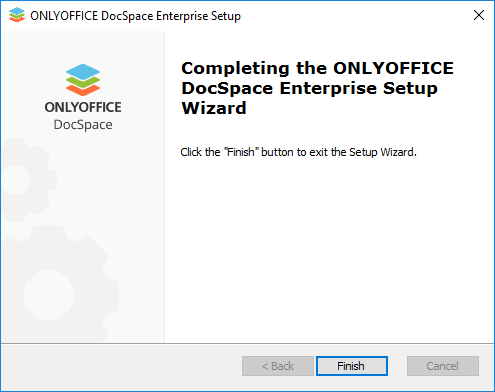
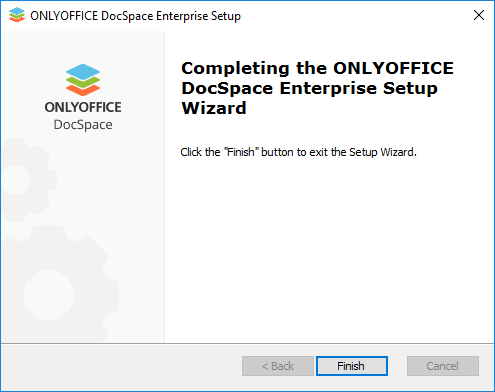
Schritt 4. ONLYOFFICE DocSpace Enterprise ausführen
Starten Sie DocSpace über die Verknüpfung auf Ihrem Desktop. Die Seite DocSpace-Setup wird in Ihrem Standardbrowser unter der Adresse http://localhost/wizard geöffnet. Führen Sie nun die Ersteinrichtung von DocSpace durch.
- Geben Sie ein Passwort ein, mit dem Sie das nächste Mal auf ONLYOFFICE DocSpace Enterprise zugreifen möchten, und bestätigen Sie es. Standardmäßig muss das Passwort mindestens 8 und nicht mehr als 30 Zeichen lang sein.
- Geben Sie Ihre E-Mail-Adresse an. Die E-Mail-Aktivierungsnachricht wird an die angegebene E-Mail-Adresse gesendet. Folgen Sie dem Link in dieser E-Mail, um die E-Mail-Aktivierung abzuschließen.
- Öffnen Sie die Dropdown-Liste Sprache und wählen Sie die gewünschte Sprache aus, um alle DocSpace-Seiten und -Benachrichtigungen anzuzeigen.
- Stellen Sie in der Dropdown-Liste Zeitzone die Zeitzone ein, die Ihrem Standort entspricht.
- Klicken Sie im Abschnitt Ihre Lizenzdatei auf die Schaltfläche
 und suchen Sie nach der auf Ihrem Computer gespeicherten Lizenzdatei .lic (siehe Schritt 1).
und suchen Sie nach der auf Ihrem Computer gespeicherten Lizenzdatei .lic (siehe Schritt 1). - Akzeptieren Sie die Bedingungen der Lizenzvereinbarungen, indem Sie das entsprechende Kontrollkästchen aktivieren.
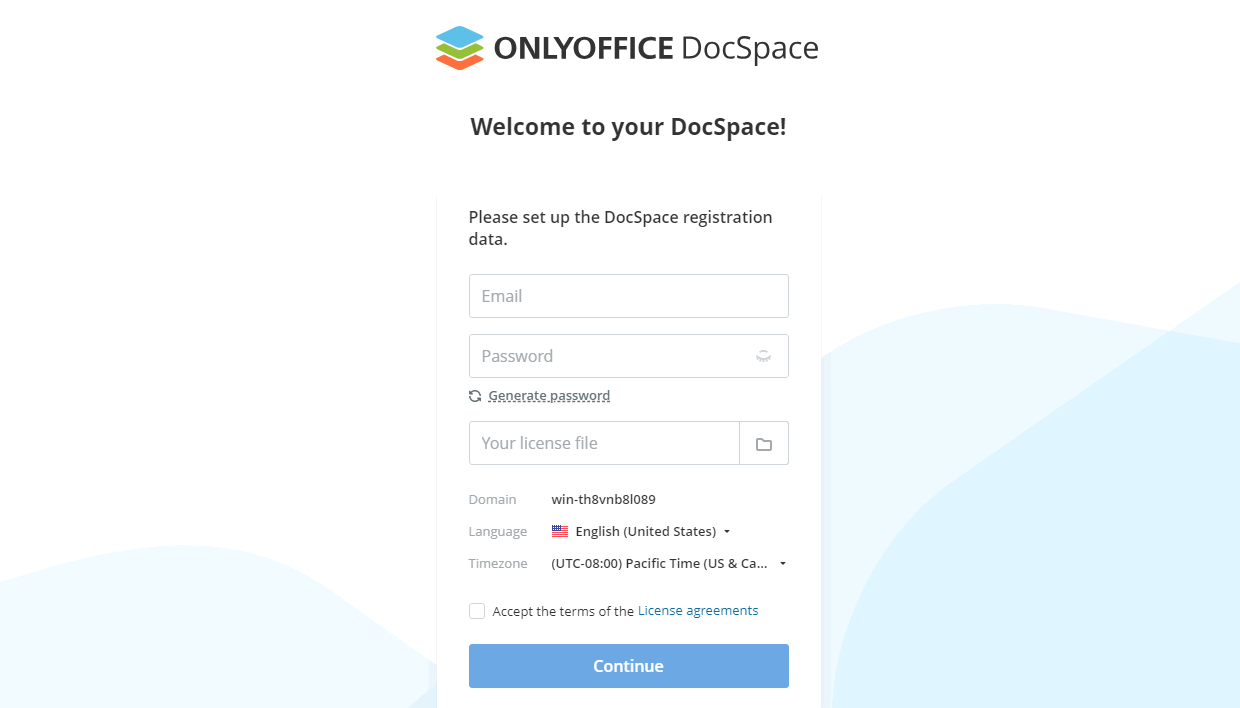
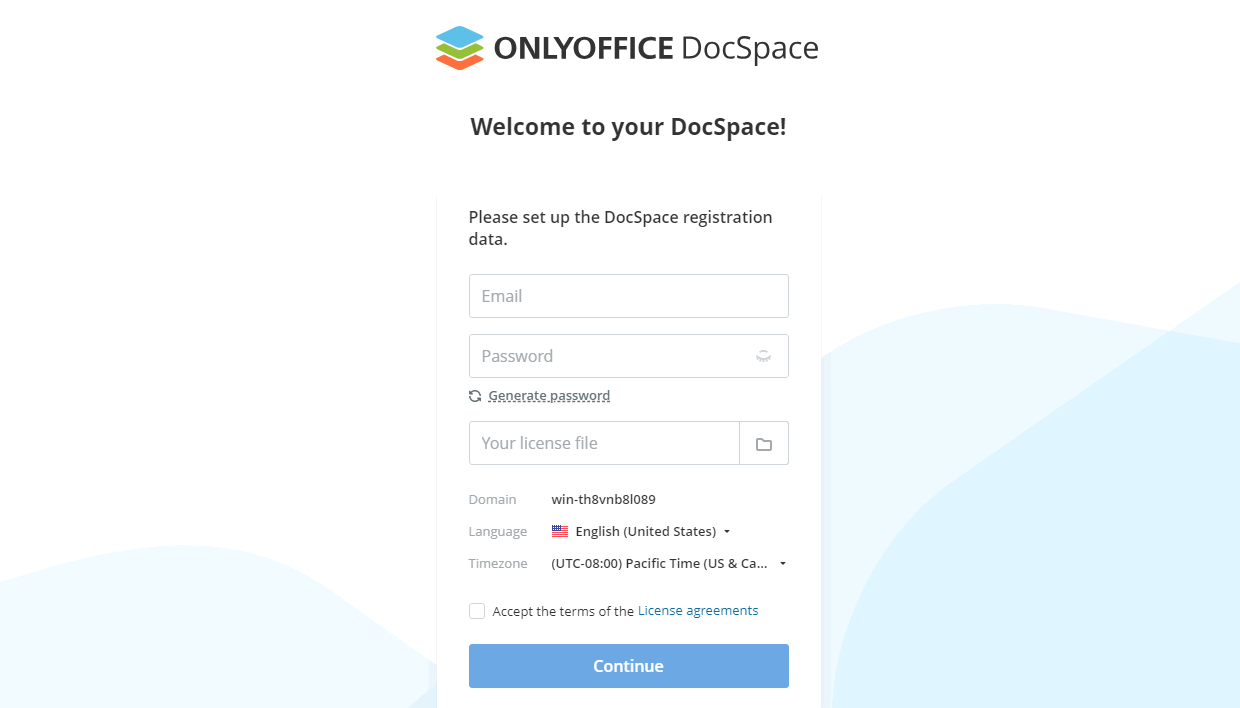
Wenn alle Parameter eingestellt sind, klicken Sie auf die Schaltfläche Weiter.
Das ist alles. Ihr DocSpace ist erstellt.